8 народных советов для тех, кто переходит с Android на iPhone

Про безопасность, приложения и работу с текстом.
На форуме Reddit, посвящённом iPhone, пользователь под ником DimplesofanAsian написал, что только перешёл с Android на iPhone XS, и попросил поделиться советами, что ему нужно знать и какие приложения установить в первую очередь. Собрали самые популярные и полезные ответы.
1. Стоит знать одну важную вещь: обновления прошивки существуют, и вы будете получать их ещё минимум пять лет. И всегда вовремя! — usedtoroot
2. Для любителей ночной съёмки советую NeuralCam — он добавляет ночной режим, как в iPhone 11. — soonpls
3. Важно настроить «Экстренный вызов» и список контактов на случай ЧП. — ommmyyy
4. Лучше сразу скачать «Карты Google» или одну из альтернатив — встроенные «Карты» ужасны. — FocusedEucalyptus
5. Автономность iPhone XS далеко не из лучших из-за маленькой батареи, так что лучше использовать тёмный режим — чёрные пиксели не подсвечиваются, и это экономит заряд. Режим энергосбережения тоже достоин внимания: у меня iPhone XR, и даже при экономии энергии совсем не ощущается недостаток мощности, телефон не становится медленнее. — IrtahEnt
6. Тоже недавно перешёл с Android на iOS, и сначала меня бесило, как неудобно работать с текстом. Потом я понял, что нужно было лишь разобраться с управлением:
- Если нажать в любом месте клавиатуры и удерживать палец, клавиатура превратится в тачпад — очень удобно перемещать курсор точно в нужное место;
- Чтобы выделить текст, поместите курсор в начало нужного фрагмента. Затем, удерживая пробел и Shift, проведите пальцем до конца фразы;
- Чтобы открыть контекстное меню с возможностью скопировать, вырезать, поделиться или посмотреть в словаре слово или предложение, коснитесь выделенного текста один раз;
- Чтобы выделить всё, поставьте курсор куда-нибудь не в середину слова (например, перед словом или между пробелами) и коснитесь курсора. Появится возможность выделить ближайшее слово или весь текст.
— alibabwa
7. Чтобы перейти к предыдущему открытому приложению, свайпните по полоске в нижней части экрана. А ещё научитесь использовать AirDrop! — tim3assassin
8. В «Найти iPhone» включите офлайн-поиск и функцию «Последняя геопозиция» (автоматически сохраняет данные о геолокации, когда смартфон должен вот-вот разрядиться, посмотреть локацию можно через iCloud). Также не выключайте Bluetooth, потому что иначе офлайн-поиск не будет работать. — ommmyyy



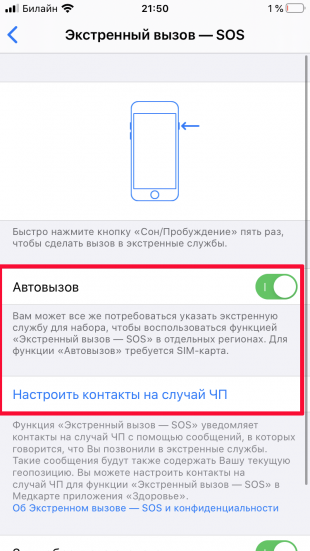
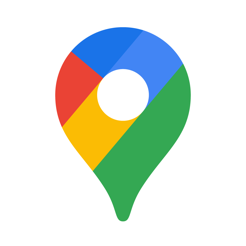
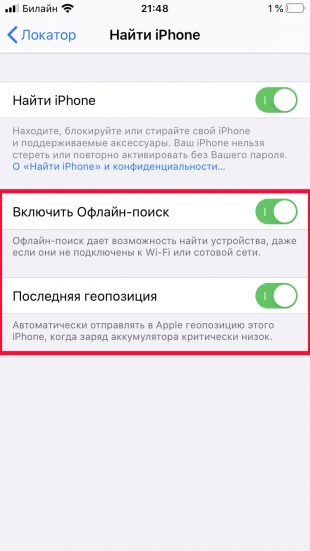

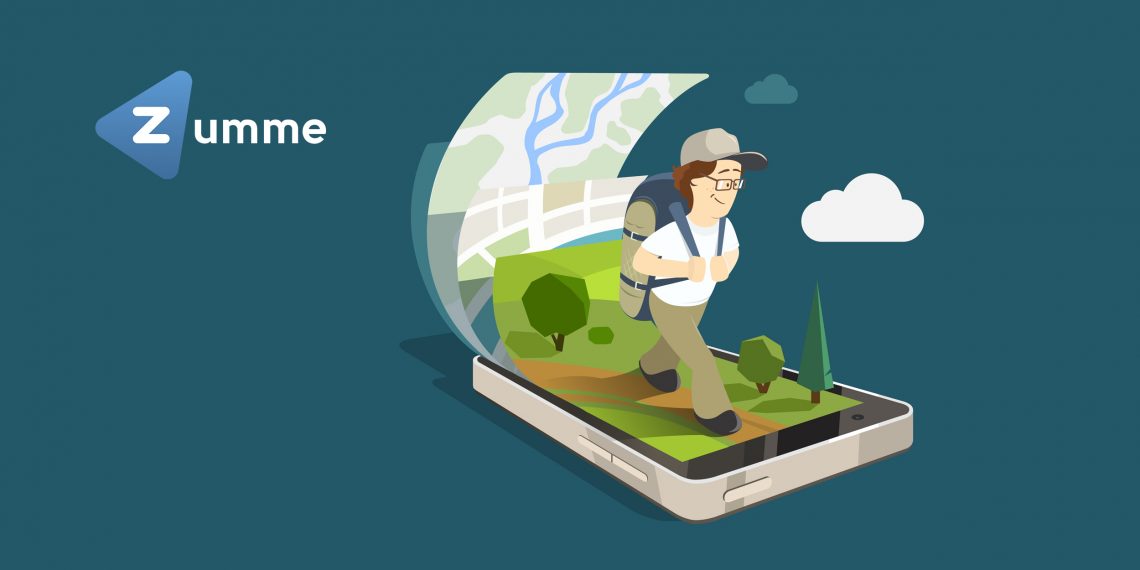



Ответить
Want to join the discussion?Feel free to contribute!